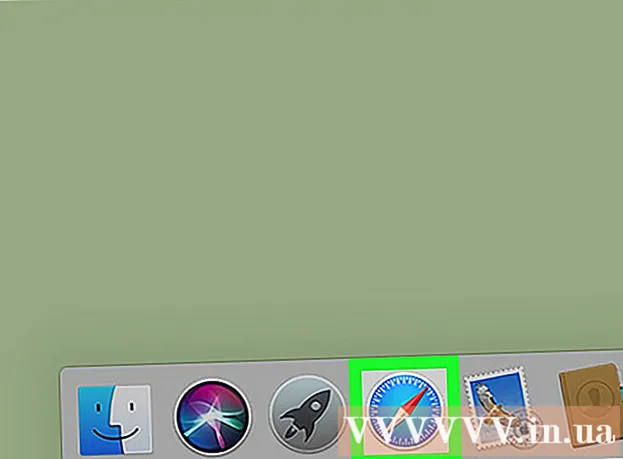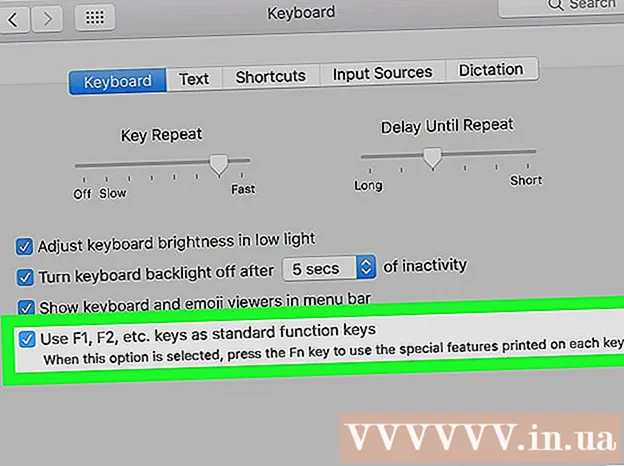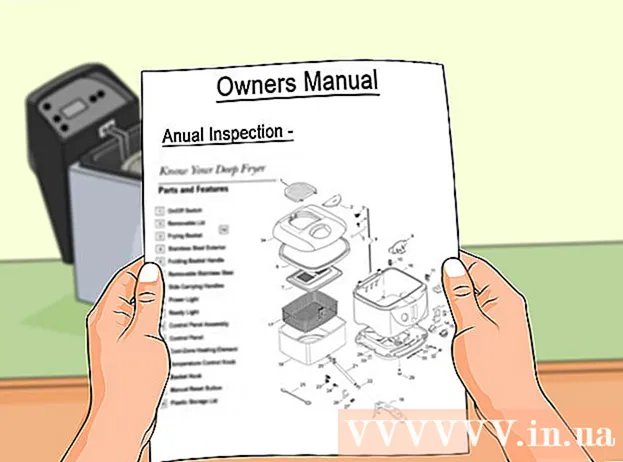Автор:
John Pratt
Дата создания:
16 Февраль 2021
Дата обновления:
1 Июль 2024

Содержание
В наши дни процедура переустановки ноутбука довольно проста. Производитель портативного компьютера мог предоставить DVD-диск с полной операционной системой, драйверами и утилитами, или на жестком диске мог быть создан раздел восстановления.
Шагать
 Определите, какой способ ремонта предоставляет производитель. Если вы не получили DVD вместе с вашим компьютером, значит, у вас есть раздел для восстановления. Если у вас есть набор DVD для восстановления, почти наверняка у вас нет раздела для восстановления.
Определите, какой способ ремонта предоставляет производитель. Если вы не получили DVD вместе с вашим компьютером, значит, у вас есть раздел для восстановления. Если у вас есть набор DVD для восстановления, почти наверняка у вас нет раздела для восстановления.  Вставьте диск с операционной системой в привод CD / DVD. Диск обычно запускается автоматически и открывает меню. Выберите вариант переустановки операционной системы.
Вставьте диск с операционной системой в привод CD / DVD. Диск обычно запускается автоматически и открывает меню. Выберите вариант переустановки операционной системы. - Если компакт-диск не загружается сам по себе, перейдите в проводник и щелкните правой кнопкой мыши диск, содержащий диск восстановления. Щелкните «Автозапуск».
 Выполните процедуру поэтапно. Если вы какое-то время находитесь вне компьютера, процедура остановится на следующем шаге и будет ждать ввода от вас. Следуйте подсказкам, проявите терпение и не поддавайтесь искушению нажимать кнопки.
Выполните процедуру поэтапно. Если вы какое-то время находитесь вне компьютера, процедура остановится на следующем шаге и будет ждать ввода от вас. Следуйте подсказкам, проявите терпение и не поддавайтесь искушению нажимать кнопки. - Если вы собираетесь переформатировать жесткий диск ноутбука, примите настройки по умолчанию, указанные на установочном диске.
 После выполнения этой процедуры компьютер получит совершенно новую установку.
После выполнения этой процедуры компьютер получит совершенно новую установку. Вставьте диск с драйверами и утилитами, предоставленными производителем, в привод. Сначала установите драйверы набора микросхем.
Вставьте диск с драйверами и утилитами, предоставленными производителем, в привод. Сначала установите драйверы набора микросхем. - На некоторых компакт-дисках есть простой вариант для начинающих, чтобы избежать путаницы. В противном случае вам придется самостоятельно подбирать драйвер для чипсета. Обычно они имеют название, отличное от других драйверов, например, для видео и звука. Часто это относится к северному мосту или материнской плате.
 При появлении запроса перезагрузите компьютер.
При появлении запроса перезагрузите компьютер. Продолжите список, установите драйверы для видео, звука и других устройств. Некоторые производители предоставляют ограниченное количество вариантов, после чего все драйверы устанавливаются в правильном порядке, после чего выполняется автоматическая перезагрузка, необходимая для продолжения и завершения процедуры. Единственный драйвер, который имеет значение, - это драйвер набора микросхем. Все остальные можно устанавливать в любом порядке.
Продолжите список, установите драйверы для видео, звука и других устройств. Некоторые производители предоставляют ограниченное количество вариантов, после чего все драйверы устанавливаются в правильном порядке, после чего выполняется автоматическая перезагрузка, необходимая для продолжения и завершения процедуры. Единственный драйвер, который имеет значение, - это драйвер набора микросхем. Все остальные можно устанавливать в любом порядке.  После установки драйверов установите необходимые вам программы, входящие в комплект поставки компьютера.
После установки драйверов установите необходимые вам программы, входящие в комплект поставки компьютера.
Метод 1 из 1: переустановка ноутбука с помощью раздела восстановления
 Перезагрузите компьютер. После включения компьютера несколько раз нажмите F10 (обычно это правильный ключ), пока машина не загрузится и не отобразится меню разделов. Здесь вы можете выбрать один из вариантов восстановления или переустановки системы (переформатирование и перезагрузка).
Перезагрузите компьютер. После включения компьютера несколько раз нажмите F10 (обычно это правильный ключ), пока машина не загрузится и не отобразится меню разделов. Здесь вы можете выбрать один из вариантов восстановления или переустановки системы (переформатирование и перезагрузка).  Выберите вариант установки чистой новой системы. Самое замечательное в этом то, что вам не нужно больше ничего делать. Раздел восстановления завершит программу форматирования, переустановит операционную систему, установит драйверы и все оригинальное программное обеспечение, поставляемое с ноутбуком.
Выберите вариант установки чистой новой системы. Самое замечательное в этом то, что вам не нужно больше ничего делать. Раздел восстановления завершит программу форматирования, переустановит операционную систему, установит драйверы и все оригинальное программное обеспечение, поставляемое с ноутбуком.
Предупреждения
- При переустановке ноутбука все ваши данные будут стерты! Поэтому обязательно заранее сделайте резервную копию всех своих данных на внешний диск. Когда процесс переустановки прошел определенный момент, пути назад уже не будет. Вы больше не можете передумать, и ваша операционная система вместе со всеми вашими данными исчезла.